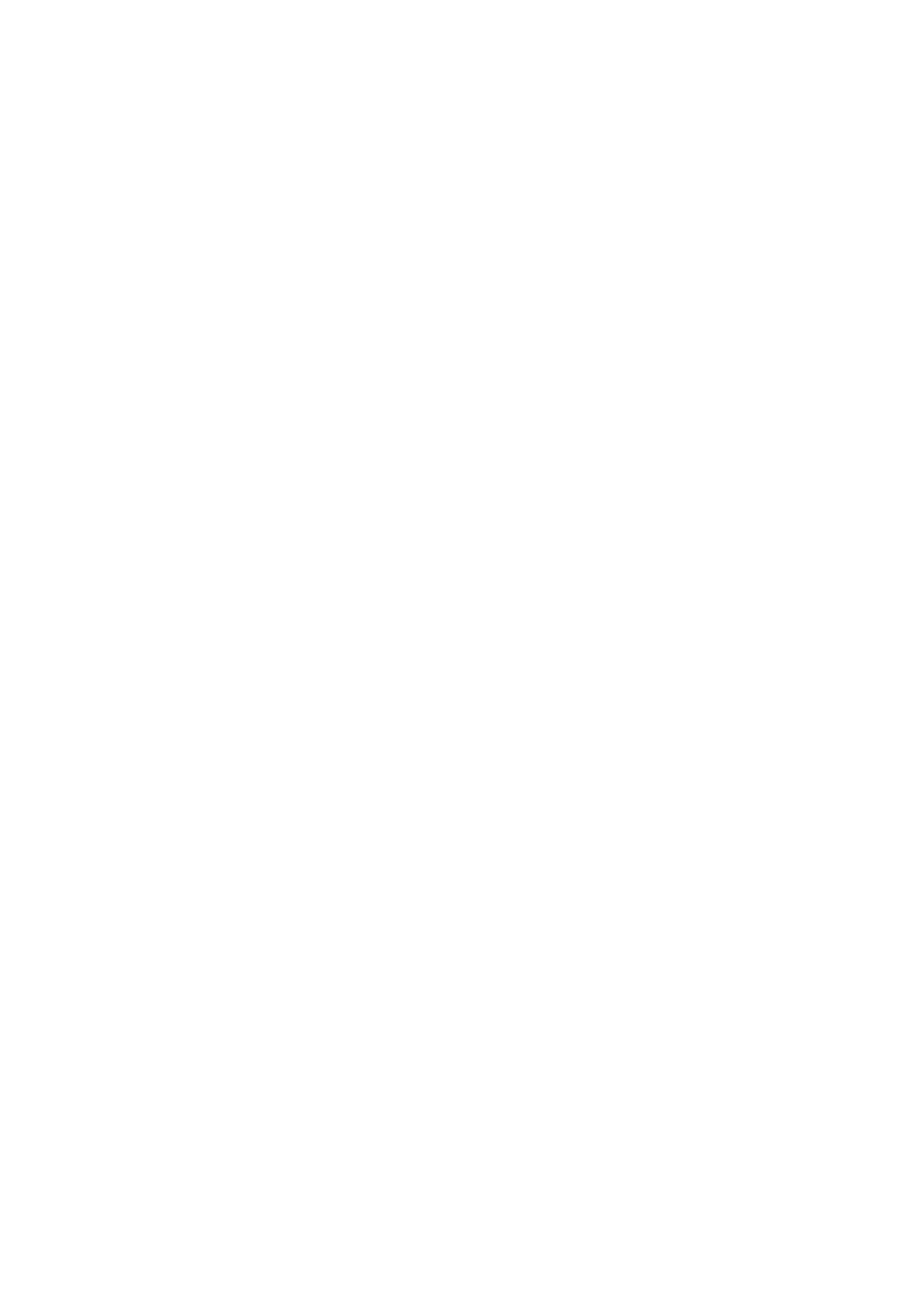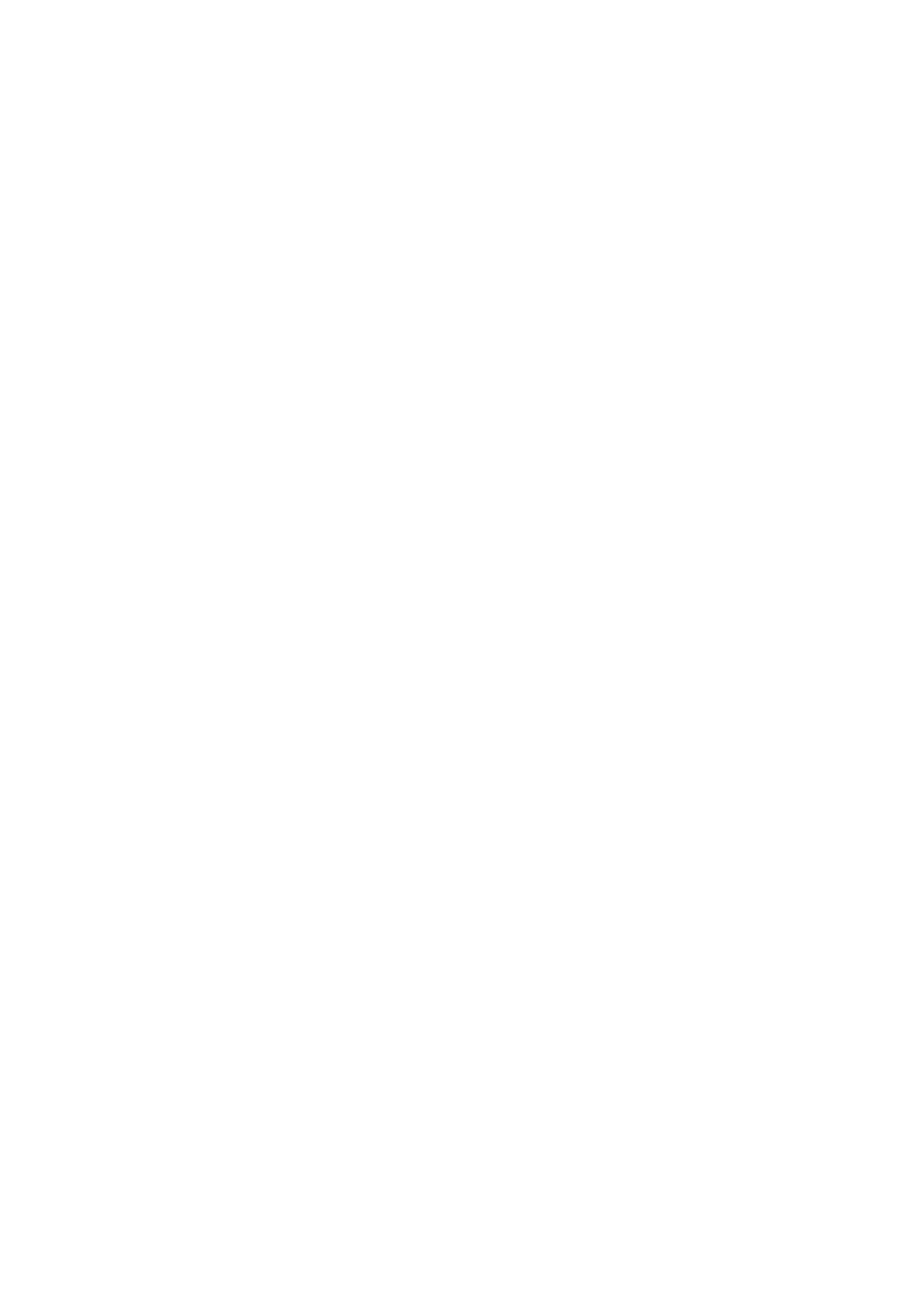
Muu teave
Kiirjuhendid
Funktsiooni Smart Hub kasutamine
1 Funktsiooni Smart Hub kasutamine
Ühendused
Antenni ühendamine (Antenn)
Internetiga ühendamine
3 Interneti-võrguga ühenduse loomine
Interneti-ühenduse probleemide tõrkeotsing
5 Traadiga Interneti-ühenduse probleemide tõrkeotsing
6 Traadita Interneti-ühenduse probleemide tõrkeotsing
Videoseadmete ühendamine
7 Ühendamine HDMI-kaabli abil
7 Komponentkaabli kaudu ühendamine (ainult pesaga
COMPONENT IN / AV IN mudelid)
8 Komposiitkaabli kaudu ühendamine (ainult mudelid pesaga
COMPONENT IN / AV IN)
Helisisendi ja -väljundi ühendused
8 Ühendamine HDMI-kaabli (ARC-kaabli) abil
9 Ühendamine digitaalhelikaabli (optilise kaabli) abil
9 Ühendamine traadita võrgu kaudu
9 Bluetooth-seadmete ühendamine
Arvuti ühendamine
10 Ühendamine HDMI-pesa kaudu – kuva jagamine
10 Rakenduse Nutikas vaade
Mobiilsideseadmega ühenduse loomine
11 Funktsiooni Nutikas vaade (Ekraani peegeldamine) või
sisujagamise kasutamine
11 Mobiilsideseadmete ühendamine traadita ruuterit
kasutamata (Otsene Wi-Fi)
11 Mobiilsideseadme ühendamine rakenduse Rakendus Smart
View kaudu
Teleriga ühendatud välisseadmete vahel lülitumine
12 Sisendsignaali muutmine
12 Välisseadmete muutmine
12 Lisafunktsioonide kasutamine
Märkused ühendamise kohta!
13 Märkused HDMI-ühenduse kohta
14 Märkused heliseadmete ühendamise kohta
14 Märkused arvutite ühendamise kohta
14 Märkused mobiilsideseadmete ühendamise kohta
Kaugjuhtimispult ja välisseadmed
Teave Samsungi nutikas kaugjuhtimispulti kohta
Teleri juhtimine klaviatuuri või mängupuldiga
17 USB-klaviatuuri ühendamine
17 Bluetooth-klaviatuuri või -mängupuldi ühendamine
17 Klaviatuuri kasutamine
Teksti sisestamine ekraanil kuvatava QWERTY-klaviatuuri abil
18 Lisafunktsioonide kasutamine
SMART-funktsioonid
Smart Hub
20 Avaekraani kuvamine
21 Smart Hubi automaatne käivitamine
21 Viimati kasutatud rakenduse automaatne käivitamine
21 Smart Hubi ühenduste kontrollimine
21 Smart Hubi lähtestamine
Samsungi konto kasutamine
22 Samsungi konto loomine
22 Sisselogimine Samsungi kontosse
23 Telerisse salvestatud makseteabe haldamine
23 Samsungi konto kustutamine telerist
II